Acciones#
When animating objects and properties in Blender, Actions record and contain the data. As everything else in Blender, Actions are data-blocks.
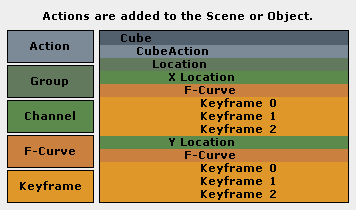
Actions.#
So when you animate an object by changing its location with keyframes, the animation is saved to the Action.
Each property has a channel which it is recorded to, for example,
Cube.location.x is recorded to Channel X Location.
The X location and Y location properties can be shared across multiple objects,
if all objects have X location and Y location properties beneath them.
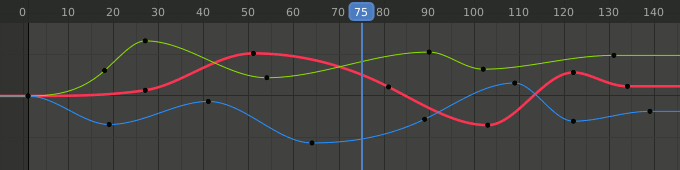
Graph Editor. Each channel has an F-Curve represented by the lines between the keyframes.#
- Acciones
Record and contain animation data.
- Groups
Are groups of channels.
- Canales
Record properties.
- Curvas-f
F-Curves are used to interpolate the difference between the keyframes.
- Claves
Keyframes are used to set the values of properties bound to a point in time.
Working with Actions#
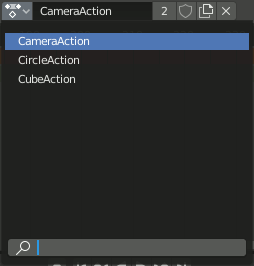
The Action data-block menu.#
When you first animate an object by adding keyframes, Blender creates an Action to record the data.
Actions can be managed with the Action data-block menu in the Dope Sheet Action Editor header, or the Sidebar region of the NLA Editor.
If you are making multiple actions for the same object, press the shield button for each action. This will give the actions a Fake User and will make Blender save the unlinked actions.
Objects can only use one Action at a time for editing. The NLA Editor is used to blend multiple actions together.
Propiedades#
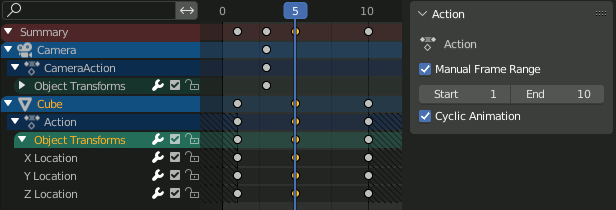
Acciones con y sin un rango de fotogramas manual en la Planilla de tiempos.#
Será posible especificar manualmente un rango de fotogramas considerado útil para una acción, mediante un panel disponible en la Planilla de tiempos o el editor de Animación no lineal, cuando un canal o pista de ANL se encuentre seleccionado.
- Rango de fotogramas manual
Permite especificar manualmente el rango de fotogramas de reproducción para la acción (este rango será usado por algunas herramientas, pero no afectará la evaluación de la animación).
Cuando el rango sea definido, será usado en vez del rango total ocupado por los fotogramas clave de la acción, al agregar una pista basándose en dicha acción en el editor de ANL. También podrá ser usado por exportadores para determinar el rango de fotogramas a ser exportados.
Los límites exteriores del rango manual serán mostrados en el fondo del editor mediante un patrón de líneas diagonales, para distinguirlo del rango de fotogramas actual de la escena.
Los valores de los fotogramas comúnmente se espera que sean números enteros, aunque también podrían llegar a ser valores decimales.
- Animación cíclica
Especifica la intención de que la acción sea cíclica dentro del rango especificado. Para esto, el primer y el último fotograma del rango deberán representar la misma pose del ciclo (es decir, que el rango deberá incluir un duplicado del fotograma inicial, al final del mismo).
Nota
Esta opción establecerá la intención, pero no hará que la acción sea cíclica por sí misma Sin embargo, cuando la opción Claves cíclicos se encuentre activa, habilitará automáticamente la extrapolación de tipo Repetición y configurará el período del ciclo para las nuevas curvas agregadas a la acción.
Propiedades personalizadas#
Será posible crear y administrar propiedades personalizadas para almacenar datos en el bloque de datos de la acción. Ver la sección Propiedades personalizadas para obtener más información.